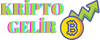Windows 10 Aktivasyon Nasıl Yapılır?
Windows 10 işletim sistemini kullanıyorsanız ve henüz aktivasyon işlemini gerçekleştirmemişseniz, endişelenmeyin, çünkü bu adım oldukça basit ve kullanıcı dostu bir şekilde gerçekleştirilebilir. Windows 10'u etkinleştirmenin birkaç farklı yolu vardır ve bu makalede size adım adım rehberlik edeceğim.
1. Ürün Anahtarınızı Bulun
Windows 10'u etkinleştirmenin ilk adımı, bir ürün anahtarına sahip olmaktır. Eğer Windows 10'u satın aldıysanız veya bir bilgisayarla birlikte aldıysanız, genellikle ürün anahtarı kutu içerisinde veya bilgisayarınızın altında bulunur. Eğer bir dijital lisans aldıysanız, ürün anahtarınızı e-posta ile almış olabilirsiniz. Ürün anahtarınızı bulamıyorsanız, Microsoft'un destek ekibiyle iletişime geçebilirsiniz.
2. Ayarlar Menüsünü Açın
Windows 10'u etkinleştirmek için, bilgisayarınızın Ayarlar menüsünü açmanız gerekmektedir. Ayarlar menüsünü açmak için başlat menüsünden Ayarlar simgesine tıklayabilir veya Windows + I klavye kısayoluyla hızlıca erişebilirsiniz.
3. Güncelleştirme ve Güvenlik Sekmesine Girin
Ayarlar menüsünü açtıktan sonra, "Güncelleştirme ve Güvenlik" seçeneğine tıklamanız gerekmektedir. Bu seçenek, Windows 10'un güncellemelerini yönetmenizi sağlar ve aynı zamanda aktivasyon işlemleri için de gereken alanı sağlar.
4. Etkinleştirme Sekmesine Geçin
"Güncelleştirme ve Güvenlik" sekmesine girdikten sonra, sol taraftaki menüden "Etkinleştirme" sekmesine geçin. Bu sekme, Windows 10'un mevcut etkinleştirme durumunu gösterir ve yeni bir ürün anahtarı girmenize olanak tanır.
5. Ürün Anahtarınızı Girin
"Etkinleştirme" sekmesine geçtikten sonra, "Değiştir" veya "Ürün Anahtarı Girin" gibi bir seçenek göreceksiniz. Bu seçeneği tıklayarak, elinizdeki ürün anahtarını girin ve ardından "Devam Et" veya "Tamam" düğmesine tıklayarak işlemi tamamlayın.
6. Windows'un Etkinleştirildiğini Kontrol Edin
Ürün anahtarını girdikten sonra, Windows 10'un etkinleştirilip etkinleştirilmediğini kontrol etmek için Ayarlar menüsündeki "Etkinleştirme" sekmesine geri dönün. Burada, Windows'un etkinleştirildiğini gösteren bir onay mesajı göreceksiniz.
Benzer Sorular ve Cevapları
S: Windows 10'u nasıl etkinleştirebilirim?
[C]Yukarıdaki adımları takip ederek veya bilgisayarınızı bir lisans anahtarı ile satın alarak Windows 10'u etkinleştirebilirsiniz.[/C]
S: Ürün anahtarımı kaybettim, ne yapmalıyım?
[C]Ürün anahtarınızı kaybettiyseniz, öncelikle satın aldığınız yere veya bilgisayarınızı aldığınız mağazaya başvurarak yardım isteyebilirsiniz. Ayrıca, Microsoft'un destek ekibiyle iletişime geçerek kayıp ürün anahtarınızı yeniden alabilirsiniz.[/C]
S: Windows 10 etkinleştirme işlemi ücretsiz mi?
[C]Windows 10'u etkinleştirmek için genellikle bir ürün anahtarı gereklidir, bu nedenle ücretsiz değildir. Ancak, bir bilgisayarla birlikte aldığınızda veya belirli durumlarda, Windows 10'un lisansı önceden yüklenmiş olabilir.[/C]
S: Etkinleştirme işlemi ne kadar sürer?
[C]Windows 10'u etkinleştirme işlemi oldukça hızlıdır. Ürün anahtarını girdikten sonra, genellikle birkaç dakika içinde etkinleştirme tamamlanır. Ancak, internet bağlantınızın hızına ve Microsoft sunucularının durumuna bağlı olarak süre değişebilir.[/C]
S: Windows 10'u etkinleştirmeden ne gibi kısıtlamalarla karşılaşırım?
[C]Windows 10'u etkinleştirmeden önce, masaüstü arka planınızı değiştiremezsiniz, bazı kişiselleştirme seçeneklerine erişemezsiniz ve belirli güncellemeleri alamazsınız. Ayrıca, sistem belirli aralıklarla etkinleştirme hatırlatmaları gösterebilir.[/C]
Windows 10'u etkinleştirmek, daha fazla işlevselliği açmanın yanı sıra, Microsoft'un sunduğu güvenlik ve destek hizmetlerine de erişmenizi sağlar. Yukarıdaki adımları takip ederek, Windows 10'unuzu kolayca etkinleştirebilirsiniz.
Windows 10 işletim sistemini kullanıyorsanız ve henüz aktivasyon işlemini gerçekleştirmemişseniz, endişelenmeyin, çünkü bu adım oldukça basit ve kullanıcı dostu bir şekilde gerçekleştirilebilir. Windows 10'u etkinleştirmenin birkaç farklı yolu vardır ve bu makalede size adım adım rehberlik edeceğim.
1. Ürün Anahtarınızı Bulun
Windows 10'u etkinleştirmenin ilk adımı, bir ürün anahtarına sahip olmaktır. Eğer Windows 10'u satın aldıysanız veya bir bilgisayarla birlikte aldıysanız, genellikle ürün anahtarı kutu içerisinde veya bilgisayarınızın altında bulunur. Eğer bir dijital lisans aldıysanız, ürün anahtarınızı e-posta ile almış olabilirsiniz. Ürün anahtarınızı bulamıyorsanız, Microsoft'un destek ekibiyle iletişime geçebilirsiniz.
2. Ayarlar Menüsünü Açın
Windows 10'u etkinleştirmek için, bilgisayarınızın Ayarlar menüsünü açmanız gerekmektedir. Ayarlar menüsünü açmak için başlat menüsünden Ayarlar simgesine tıklayabilir veya Windows + I klavye kısayoluyla hızlıca erişebilirsiniz.
3. Güncelleştirme ve Güvenlik Sekmesine Girin
Ayarlar menüsünü açtıktan sonra, "Güncelleştirme ve Güvenlik" seçeneğine tıklamanız gerekmektedir. Bu seçenek, Windows 10'un güncellemelerini yönetmenizi sağlar ve aynı zamanda aktivasyon işlemleri için de gereken alanı sağlar.
4. Etkinleştirme Sekmesine Geçin
"Güncelleştirme ve Güvenlik" sekmesine girdikten sonra, sol taraftaki menüden "Etkinleştirme" sekmesine geçin. Bu sekme, Windows 10'un mevcut etkinleştirme durumunu gösterir ve yeni bir ürün anahtarı girmenize olanak tanır.
5. Ürün Anahtarınızı Girin
"Etkinleştirme" sekmesine geçtikten sonra, "Değiştir" veya "Ürün Anahtarı Girin" gibi bir seçenek göreceksiniz. Bu seçeneği tıklayarak, elinizdeki ürün anahtarını girin ve ardından "Devam Et" veya "Tamam" düğmesine tıklayarak işlemi tamamlayın.
6. Windows'un Etkinleştirildiğini Kontrol Edin
Ürün anahtarını girdikten sonra, Windows 10'un etkinleştirilip etkinleştirilmediğini kontrol etmek için Ayarlar menüsündeki "Etkinleştirme" sekmesine geri dönün. Burada, Windows'un etkinleştirildiğini gösteren bir onay mesajı göreceksiniz.
Benzer Sorular ve Cevapları
S: Windows 10'u nasıl etkinleştirebilirim?
[C]Yukarıdaki adımları takip ederek veya bilgisayarınızı bir lisans anahtarı ile satın alarak Windows 10'u etkinleştirebilirsiniz.[/C]
S: Ürün anahtarımı kaybettim, ne yapmalıyım?
[C]Ürün anahtarınızı kaybettiyseniz, öncelikle satın aldığınız yere veya bilgisayarınızı aldığınız mağazaya başvurarak yardım isteyebilirsiniz. Ayrıca, Microsoft'un destek ekibiyle iletişime geçerek kayıp ürün anahtarınızı yeniden alabilirsiniz.[/C]
S: Windows 10 etkinleştirme işlemi ücretsiz mi?
[C]Windows 10'u etkinleştirmek için genellikle bir ürün anahtarı gereklidir, bu nedenle ücretsiz değildir. Ancak, bir bilgisayarla birlikte aldığınızda veya belirli durumlarda, Windows 10'un lisansı önceden yüklenmiş olabilir.[/C]
S: Etkinleştirme işlemi ne kadar sürer?
[C]Windows 10'u etkinleştirme işlemi oldukça hızlıdır. Ürün anahtarını girdikten sonra, genellikle birkaç dakika içinde etkinleştirme tamamlanır. Ancak, internet bağlantınızın hızına ve Microsoft sunucularının durumuna bağlı olarak süre değişebilir.[/C]
S: Windows 10'u etkinleştirmeden ne gibi kısıtlamalarla karşılaşırım?
[C]Windows 10'u etkinleştirmeden önce, masaüstü arka planınızı değiştiremezsiniz, bazı kişiselleştirme seçeneklerine erişemezsiniz ve belirli güncellemeleri alamazsınız. Ayrıca, sistem belirli aralıklarla etkinleştirme hatırlatmaları gösterebilir.[/C]
Windows 10'u etkinleştirmek, daha fazla işlevselliği açmanın yanı sıra, Microsoft'un sunduğu güvenlik ve destek hizmetlerine de erişmenizi sağlar. Yukarıdaki adımları takip ederek, Windows 10'unuzu kolayca etkinleştirebilirsiniz.